win10系统自动维护时间怎么设置?教您设置win10系统自动维护时间
win10精简版系统自动维护的主要功能就是在指定是时间进行软件更新、安全扫描、系统诊断等操作,有利于保护系统安全。不过很多人都不太习惯新系统的win10系统,不懂怎么自行选择维护的时间?接下去小编和大家讲解一下win10系统设置自动维护时间的操作方法吧!

具体方法如下:
1、在桌面左下角搜索框中输入“控制面板”并点击“打开”。
2、在控制面板中,点击“安全与维护”。
3、进入下一页面后,点击展开“维护(M)”,点击更改“维护设置”。
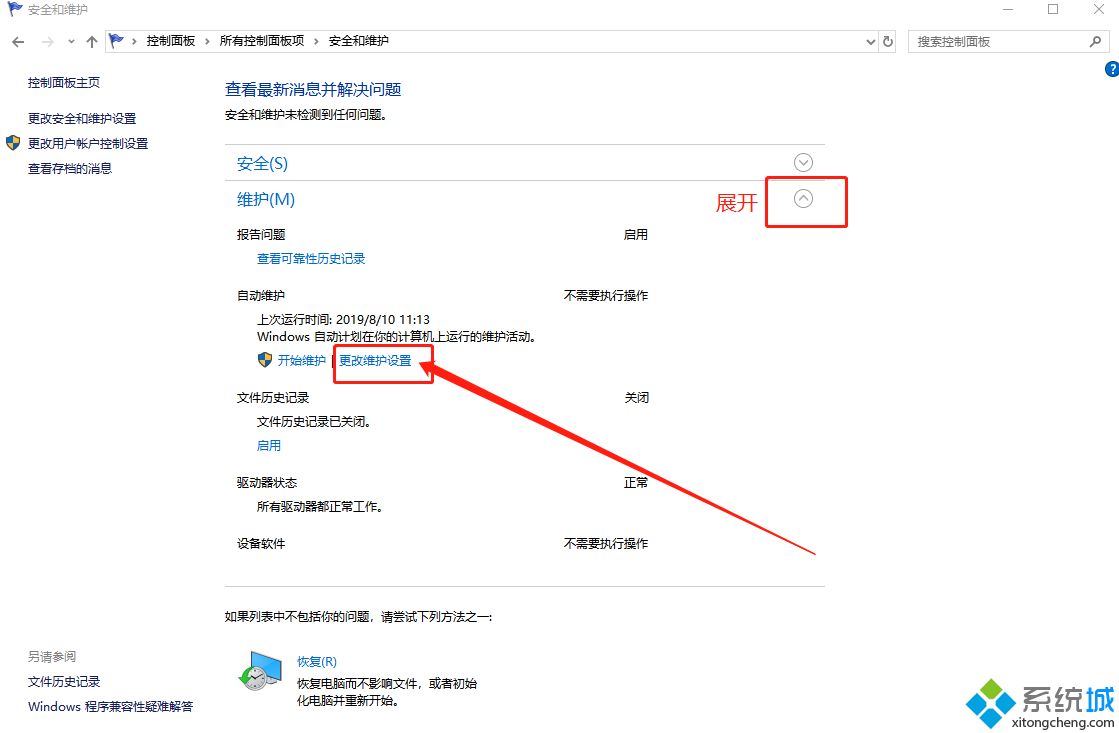
4、随后即可进行时间设置,最后点击“确定”即可。
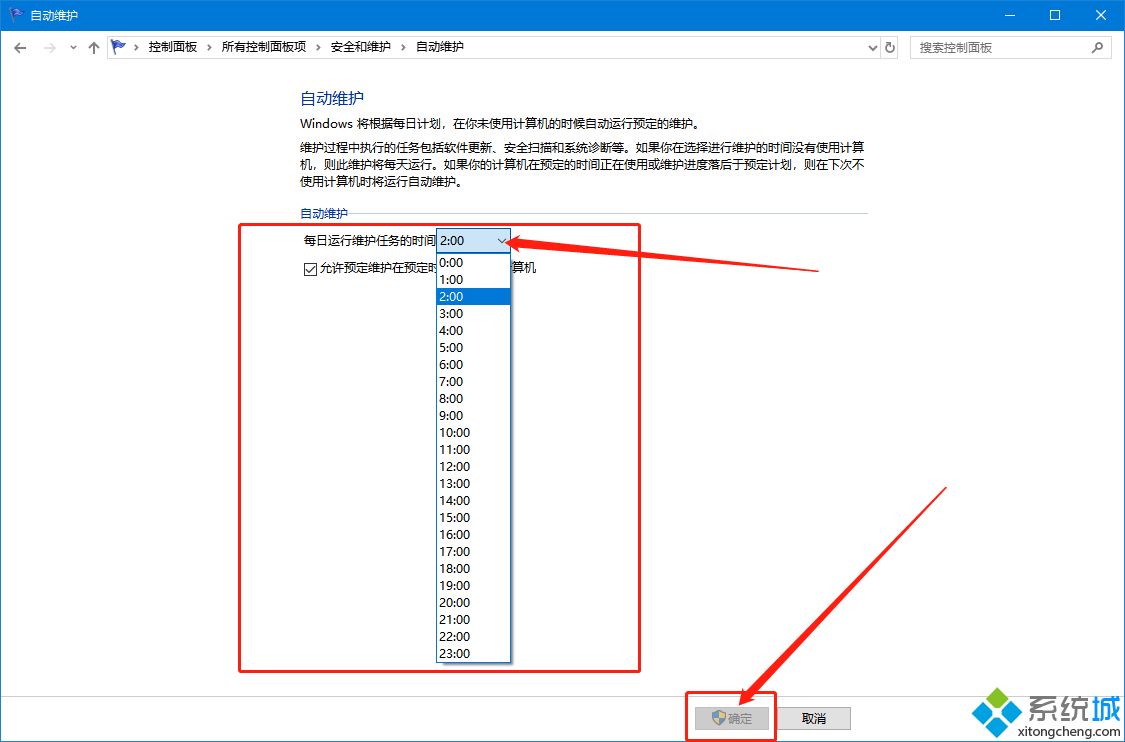
win10自动维护功能是尽量在不影响我们使用电脑的情况下,在后台完成维护任务的,一般来说还是很不错的一项功能,感兴趣的可以试试!
我告诉你msdn版权声明:以上内容作者已申请原创保护,未经允许不得转载,侵权必究!授权事宜、对本内容有异议或投诉,敬请联系网站管理员,我们将尽快回复您,谢谢合作!










